Matplotlib限制colorbar范围
参考:matplotlib limit colorbar range
在使用matplotlib进行数据可视化时,colorbar是一个非常有用的工具,可以快速展示数据范围和分布。有时候我们希望限制colorbar的范围,以突出数据的某个特定区域,或者消除极端值的干扰。本文将介绍如何使用matplotlib限制colorbar的范围,以满足不同的可视化需求。
1. 设置colorbar的范围
在matplotlib中,我们可以使用set_clim方法来设置colorbar的范围,该方法接受两个参数,分别代表colorbar的最小值和最大值。下面是一个示例代码:
import matplotlib.pyplot as plt
import numpy as np
data = np.random.rand(10, 10)
plt.imshow(data, cmap='viridis')
plt.colorbar()
plt.clim(0.2, 0.8)
plt.show()
Output:
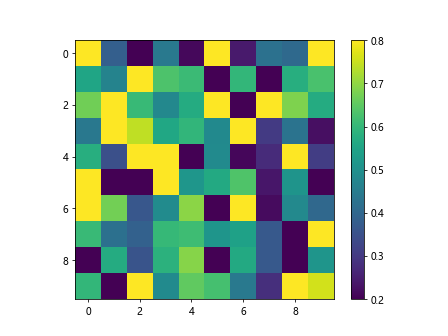
在上面的示例中,我们生成一个10×10的随机矩阵,并使用imshow方法将其可视化,然后调用colorbar方法添加colorbar,最后使用clim方法将colorbar的范围限制在0.2到0.8之间。
2. 设置colorbar的ticks
除了设置colorbar的范围外,有时候我们还想控制colorbar的刻度。可以使用set_ticks方法来手动设置colorbar的刻度值。下面是一个示例代码:
import matplotlib.pyplot as plt
import numpy as np
data = np.random.rand(10, 10)
plt.imshow(data, cmap='coolwarm')
cb = plt.colorbar()
cb.set_ticks([0, 0.5, 1])
plt.show()
Output:
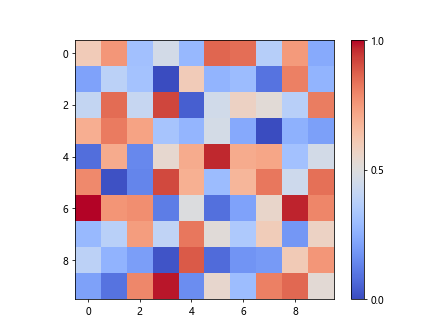
在上面的示例中,我们生成一个10×10的随机矩阵,并使用imshow方法将其可视化,然后调用colorbar方法添加colorbar,最后使用set_ticks方法手动设置colorbar的刻度值为0、0.5和1。
3. 自定义colorbar的ticks标签
如果想要对colorbar的刻度值进行自定义标签,可以使用set_ticklabels方法。下面是一个示例代码:
import matplotlib.pyplot as plt
import numpy as np
data = np.random.rand(10, 10)
plt.imshow(data, cmap='Greens')
cb = plt.colorbar()
cb.set_ticks([0, 0.5, 1])
cb.set_ticklabels(['low', 'medium', 'high'])
plt.show()
Output:
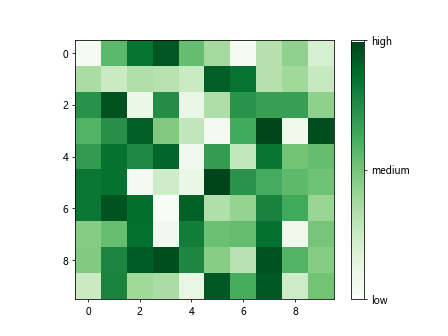
在上面的示例中,我们生成一个10×10的随机矩阵,并使用imshow方法将其可视化,然后调用colorbar方法添加colorbar,然后使用set_ticks方法设置刻度值为0、0.5和1,最后通过set_ticklabels方法自定义这些刻度值的标签。
4. 使用locator和formatter
matplotlib提供了matplotlib.ticker模块,可以用来控制刻度的间隔和格式。我们可以使用locator_params方法来设置刻度的locator,并通过formatter来设置刻度的格式。下面是一个示例代码:
import matplotlib.pyplot as plt
import numpy as np
import matplotlib.ticker as ticker
data = np.random.rand(10, 10)
plt.imshow(data, cmap='Blues')
cb = plt.colorbar()
cb.locator_params(nbins=5)
cb.formatter = ticker.FormatStrFormatter('%.2f')
plt.show()
在上面的示例中,我们生成一个10×10的随机矩阵,并使用imshow方法将其可视化,然后调用colorbar方法添加colorbar,然后使用locator_params方法设置colorbar的刻度数量为5,最后使用FormatStrFormatter将刻度值格式化为小数点后两位。
5. 设置colorbar的最小值和最大值的位置
有时候我们希望将colorbar的最小值和最大值的刻度放在特定的位置,可以使用set_ticks_position方法来实现。下面是一个示例代码:
import matplotlib.pyplot as plt
import numpy as np
data = np.random.rand(10, 10)
plt.imshow(data, cmap='Reds')
cb = plt.colorbar()
cb.ax.yaxis.set_ticks_position('left')
cb.ax.yaxis.set_label_position('left')
plt.show()
Output:
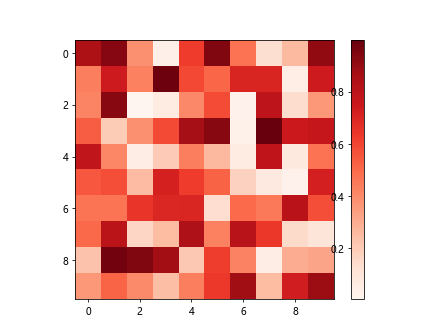
在上面的示例中,我们生成一个10×10的随机矩阵,并使用imshow方法将其可视化,然后调用colorbar方法添加colorbar,接着使用yaxis.set_ticks_position方法将colorbar的刻度设置在左侧。
6. 将colorbar放置在指定位置
有时候我们希望将colorbar放置在特定的位置,可以使用make_axes_locatable方法来实现。下面是一个示例代码:
import matplotlib.pyplot as plt
import numpy as np
from mpl_toolkits.axes_grid1 import make_axes_locatable
data = np.random.rand(10, 10)
plt.imshow(data, cmap='viridis')
cb = plt.colorbar()
divider = make_axes_locatable(plt.gca())
cax = divider.append_axes("right", size="5%", pad=0.2)
plt.colorbar(cax=cax)
plt.show()
Output:
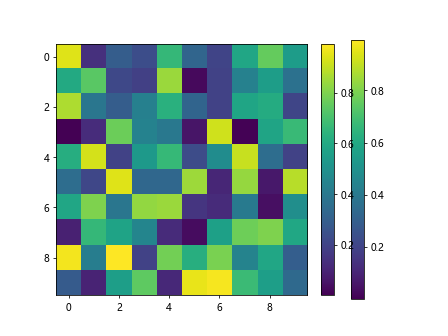
在上面的示例中,我们生成一个10×10的随机矩阵,并使用imshow方法将其可视化,然后调用colorbar方法添加colorbar,接着使用make_axes_locatable方法创建一个新的axes,最后通过cax参数将colorbar放置在右侧。
7. 限制colorbar范围的另一种方法
除了使用clim方法来限制colorbar的范围外,还可以通过调整colorbar的norm属性来实现。下面是一个示例代码:
import matplotlib.pyplot as plt
import numpy as np
import matplotlib.colors as mcolors
data = np.random.rand(10, 10)
plt.imshow(data, cmap='cool')
norm = mcolors.Normalize(vmin=0.2, vmax=0.8)
plt.colorbar(mappable=plt.imshow(data, cmap='cool', norm=norm))
plt.show()
Output:
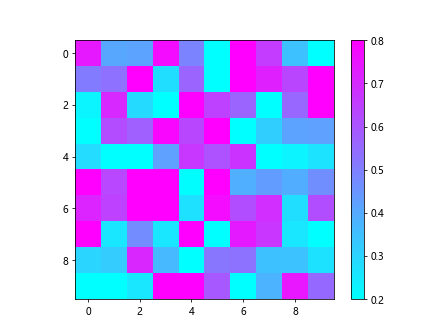
在上面的示例中,我们生成一个10×10的随机矩阵,并使用imshow方法将其可视化,然后创建一个Normalize对象来指定colorbar的范围,最后通过norm参数将colorbar的范围限制在0.2到0.8之间。
8. 使用SymLogNorm对数尺度限制colorbar范围
有时候我们希望针对数据的对数尺度进行colorbar范围的限制,可以使用SymLogNorm方法。下面是一个示例代码:
import matplotlib.pyplot as plt
import numpy as np
import matplotlib.colors as mcolors
data = np.random.rand(10, 10)
data[data < 0.01] = 0
plt.imshow(data, cmap='magma')
norm = mcolors.SymLogNorm(linthresh=0.1, linscale=0.1, vmin=0.1, vmax=1)
plt.colorbar(mappable=plt.imshow(data, cmap='magma', norm=norm))
plt.show()
Output:
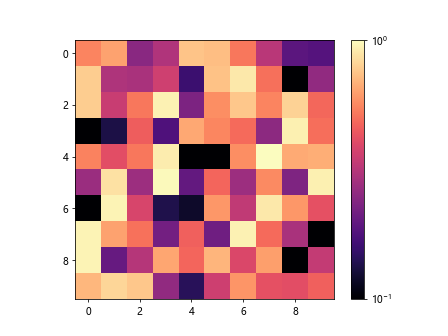
在上面的示例中,我们生成一个10×10的随机矩阵,并使用imshow方法将其可视化,然后创建一个SymLogNorm对象来限制对数尺度的colorbar范围,最后通过norm参数应用这个对数尺度。
9. 动态更新colorbar范围
有时候我们希望根据用户的交互或数据的变化来动态更新colorbar的范围。可以通过set_clim方法实现。下面是一个示例代码:
import matplotlib.pyplot as plt
import numpy as np
data = np.random.rand(10, 10)
plt.imshow(data, cmap='inferno')
cb = plt.colorbar()
cb.set_clim(0.2, 0.8)
# 模拟数据变化,动态更新colorbar范围
data_new = np.random.rand(10, 10)
plt.imshow(data_new, cmap='inferno')
cb.set_clim(0.3, 0.7)
plt.show()
在上面的示例中,我们首先生成一个10×10的随机矩阵,并使用imshow方法将其可视化,然后通过set_clim方法限制colorbar的范围,接着模拟新的数据出现并动态更新colorbar的范围。
10. 批量处理多个colorbar
如果我们需要同时对多个子图的colorbar进行处理,可以使用循环批量处理。下面是一个示例代码:
import matplotlib.pyplot as plt
import numpy as np
fig, axs = plt.subplots(2, 2)
for i in range(2):
for j in range(2):
data = np.random.rand(10, 10)
im = axs[i, j].imshow(data, cmap='spring')
axs[i, j].axis('off')
cb = fig.colorbar(im, ax=axs[i, j])
cb.set_ticks([0, 0.5, 1])
plt.show()
Output:
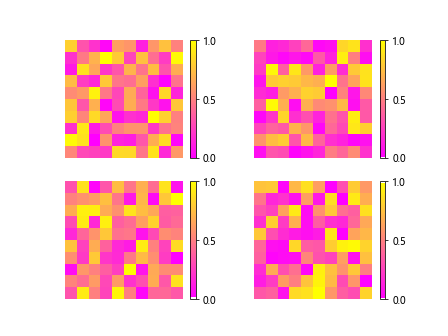
在上面的示例中,我们生成一个2×2的子图,并使用循环生成4个随机矩阵进行可视化,然后分别添加colorbar,并设置刻度值。
通过本文的介绍,我们学习了如何使用matplotlib限制colorbar的范围,包括设置colorbar的范围、设置colorbar的ticks、自定义colorbar的ticks标签、使用locator和formatter控制刻度、设置colorbar的最小值和最大值的位置、将colorbar放置在指定位置、使用不同方法限制colorbar范围等技巧。以上示例代码可以帮助读者在实际应用中灵活运用这些技巧,更好地展示数据可视化效果。
 极客教程
极客教程